Manuel enseignant
Gérer les inscriptions au cours
Les étudiants ne sont pas inscrits automatiquement
L'inscription des étudiants au cours demande donc soit une action de leur part, soit une action de votre part.
Par défaut, l'auto-inscription et l'inscription manuelle
Les différentes méthodes d'inscription au cours sont définies dans le menu
ADMINISTRATION > Administration du cours > Utilisateurs > Méthodes d'inscription
Par défaut, deux méthodes d'inscription sont activées : l'auto-inscription et l'inscription manuelle.
L'auto-inscription autorise les étudiants à s'inscrire eux-même au cours. C'est la méthode la plus simple pour gérer les inscriptions, mais elle ne vous garantit pas que les personnes inscrites à votre cours sont bien les étudiants officiellement inscrits. Si vous souhaitez un peu plus de sécurité, lisez le paragraphe suivant qui vous explique comment conditionner l'inscription au cours par une clef d'inscription, un mot de passe qui permet d'entrer dans le cours.
L'inscription manuelle permet à l'enseignant d'inscrire lui-même un étudiant à son cours. Cela peut être utile pour repêcher un étudiant qui a des difficultés à utiliser la plateforme. Si vous souhaiter inscrire un étudiant manuellement, passez par le menu
ADMINISTATION > Administration du cours > Utilisateurs > Utilisateurs inscrits >
Pour un peu plus de protection, l'auto-inscription avec clef d'inscription
Le plus souvent, les enseignants utilisent la méthode d'auto-inscription associée à une clé d'inscription, un mot de passe exigé pour s'inscrire au cours. Ils communiquent alors la clé d'inscription oralement lors d'une séance animée en présence.
Pour définir une clé d'inscription pour s'inscrire au cours, vous devez suivre le chemin suivant :
ADMINISTRATION > Administration du cours > Utilisateurs > Méthodes d'inscription > Auto-inscription
et compléter le champ Clef d'inscription. Attention, la clé d'inscription est sensible aux majuscules et il est préférable d'éviter d'y mettre des espaces blancs. La case à cocher Révéler vous permet d'afficher le mot de passe en clair pour vérifier que vous n'avez pas fait d'erreur. Les autres paramètres ne doivent pas être modifiés.
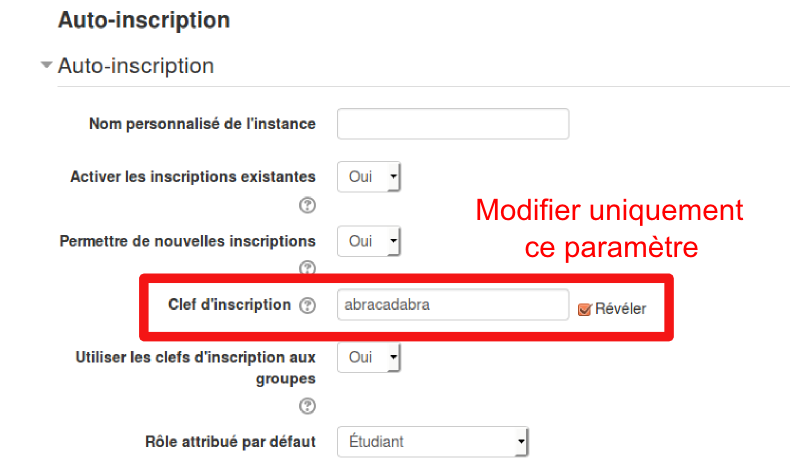
Désactiver les inscriptions au delà d'une certaine date
Certains enseignants souhaitent restreindre l'accès à leur cours après un certain délai d'ouverture des inscriptions.
Cela aurait pour conséquence que les étudiants inscrits avec cette méthode ne pourraient plus accéder au cours.
Ils peuvent par contre limiter l'effet de la méthode d'inscription dans le temps.
Pour limiter l'effet d'une méthode d'inscription dans le temps, accédez au menu
ADMINISTRATION > Administration du cours > Utilisateurs > Méthodes d'inscriptions
Accédez auxParamètres
de la méthode d'inscription, et limitez l'action de la méthode
d'inscription dans le temps en utilisant une des options suivantes :
- ne plus autoriser les inscriptions à une date choisie, en mettant le paramètre "Permettre de nouvelles inscriptions" à "Non";
- spécifier une période durant laquelle cette méthode est active (date de début et date de fin).
Remplir des groupes dès l'inscription, c'est possible !
Lorsque vous définissez des groupes, via le menu
ADMINISTRATION > Administration du cours > Utilisateurs > Groupes
vous pouvez leur associer une clé d'inscription, qui permet aux étudiants de s'inscrire une seule étape au cours et dans un groupe :

Dans ce cas, vous ne transmettez pas la clé d'inscription définie dans la méthode d'auto-inscription mais bien celle des groupes.
Pour que cette méthode fonctionne, vérifiez dans les options d'auto-inscription (ADMINISTRATION > Administration du cours > Utilisateurs > Méthodes d'inscription > Auto-inscription) que vous autorisez bien les clés d'inscription pour les groupes. C'est normalement le cas par défaut.

